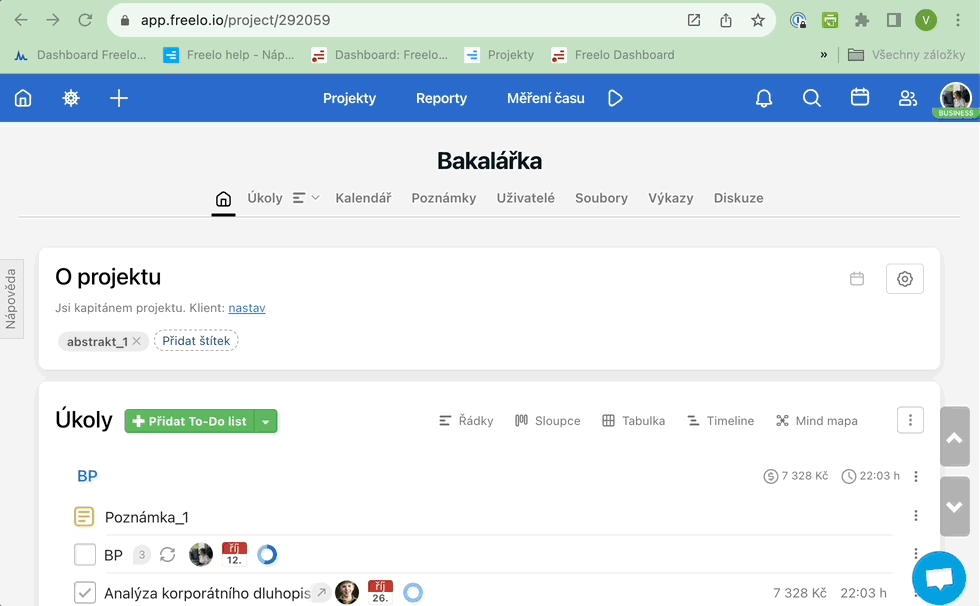Někdy je potřeba sdílet data s kolegy, klienty nebo nadřízenými jinak než ve Freelu. Občas se hodí poslat data v tradiční tabulkové podobě. Nebo si jen vytisknout některé řádky na offline poradu. Nyní lze exportovat buď samostatný To-Do list nebo celý projekt. Exporty najdeš v trojtečkovém menu.
Exporty
Export jednoho To-Do listu
Potřebuješ si zkopírovat existující strukturu To-Do listu? Nemusíš ji přepisovat, stačí si ji exportovat z Freela. Funkci Exportovat najdeš u každého To-Do listu vlevo od jeho názvu v trojtečkovém menu.

Export může i nemusí zahrnovat dokončené pod/úkoly, první komentáře pod/úkolů, řešitele nebo prioritu. Navol si složky exportu podle sebe a proveď jej přes Exportovat.
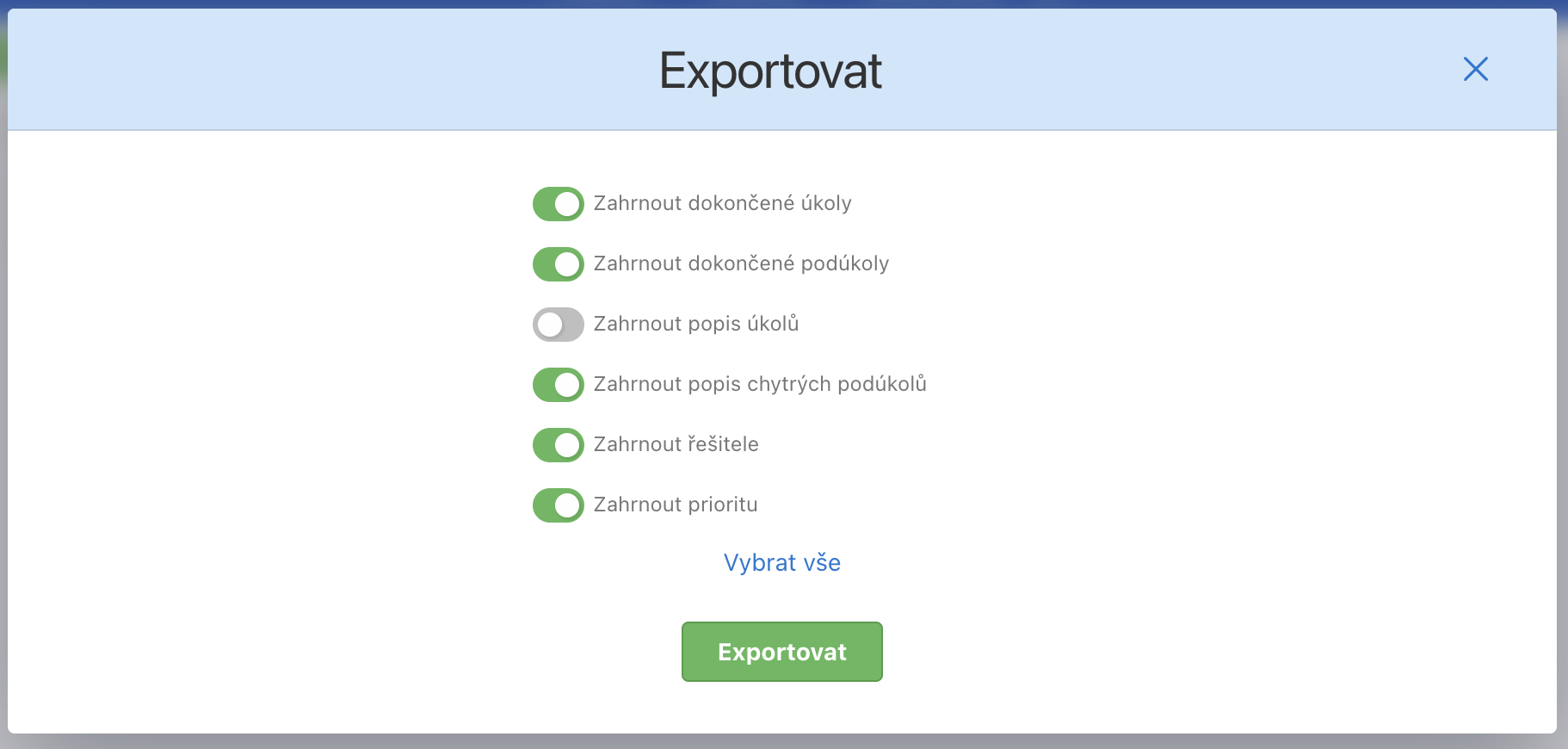
Exportovanou strukturu To-Do listu vlož jako šablonu přes funkci Přidat více prvků při tvorbě nového To-Do listu. Tohle je velký pomocník při vytváření typově podobných projektů a To-Do listů.
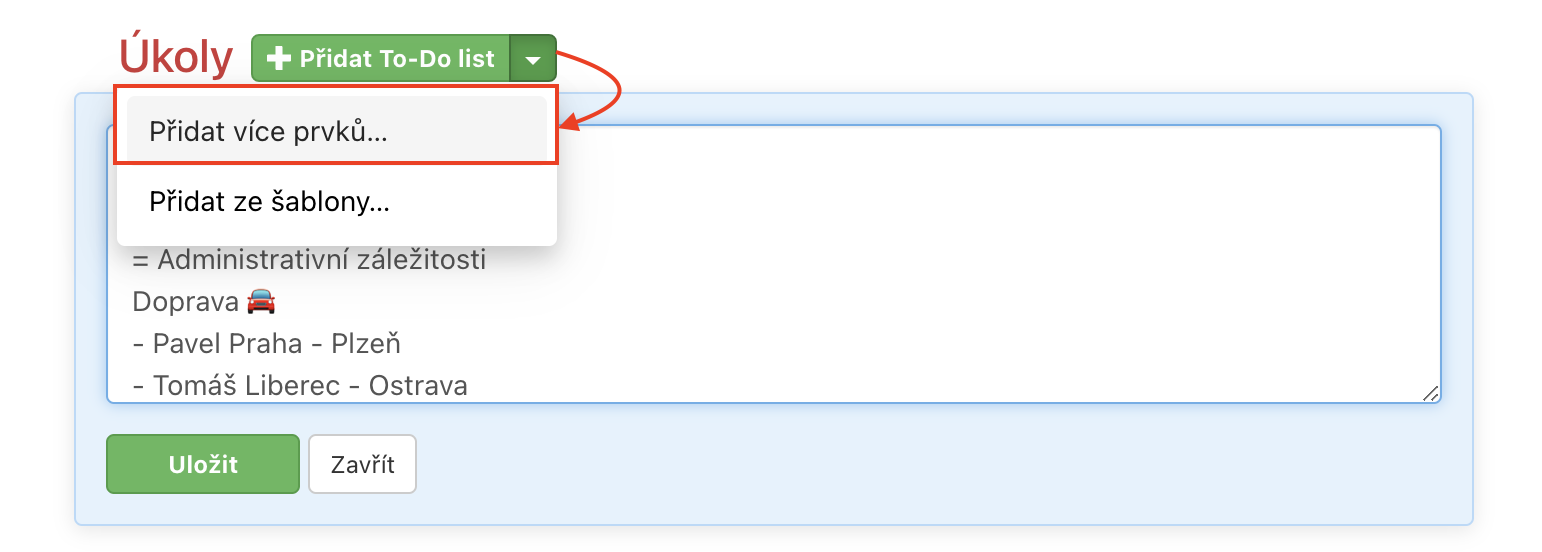
Export všech To-Do listů
Můžeš exportovat celý projekt najednou. Jdi na detail projektu a klikni na červený nadpis To-Do listy. V pravé části je trojtečkové menu > klikni na Exportovat.
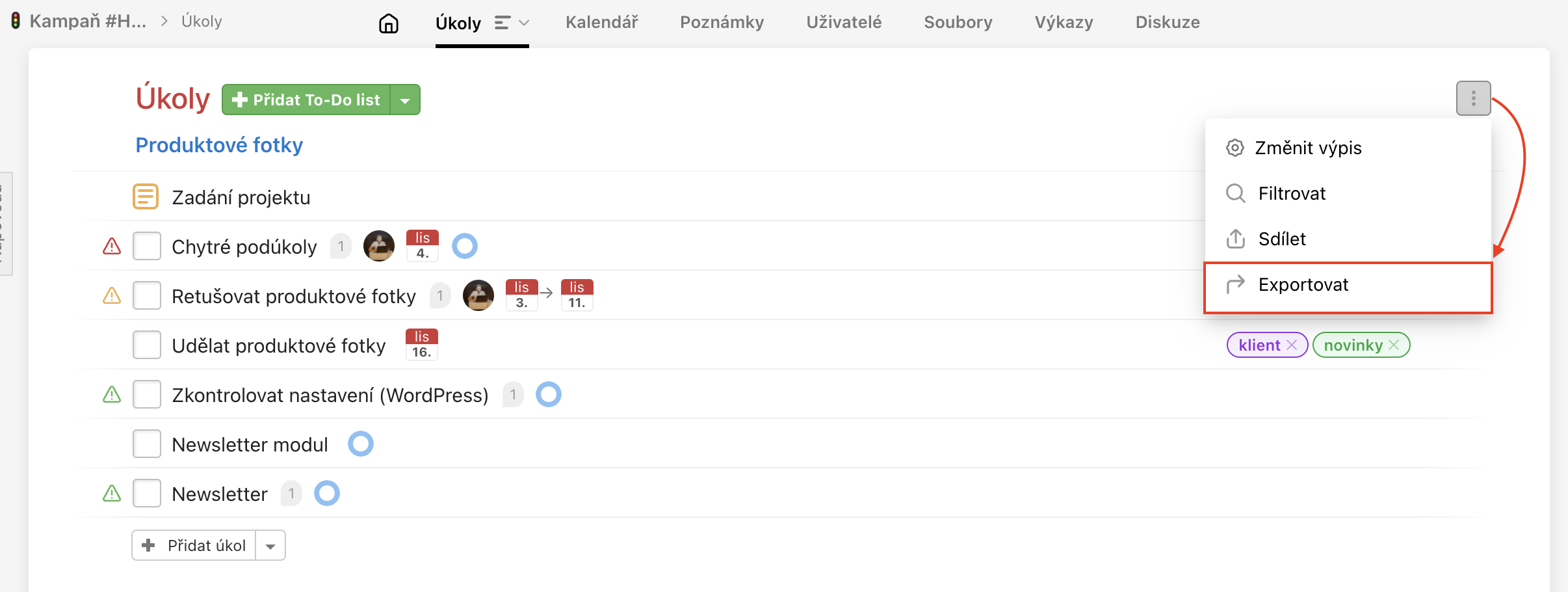
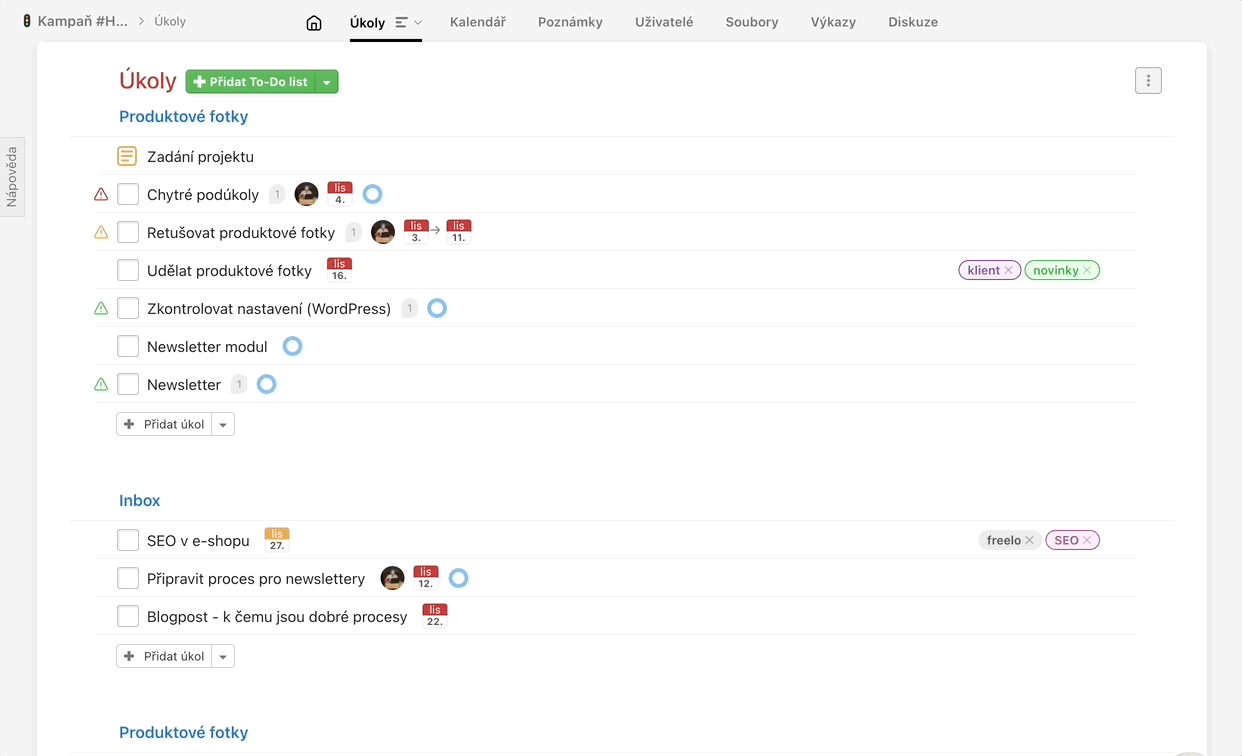
Export úkolu
Potřebuješ exportovat strukturu jednoho úkolu? I tohle Freelo samozřejmě umí! Můžeš si dokonce zvolit ze dvou variant.
První variantou je rozkliknutí trojtečkového menu vedle názvu úkolu, kde následně vybereš možnost Exportovat.
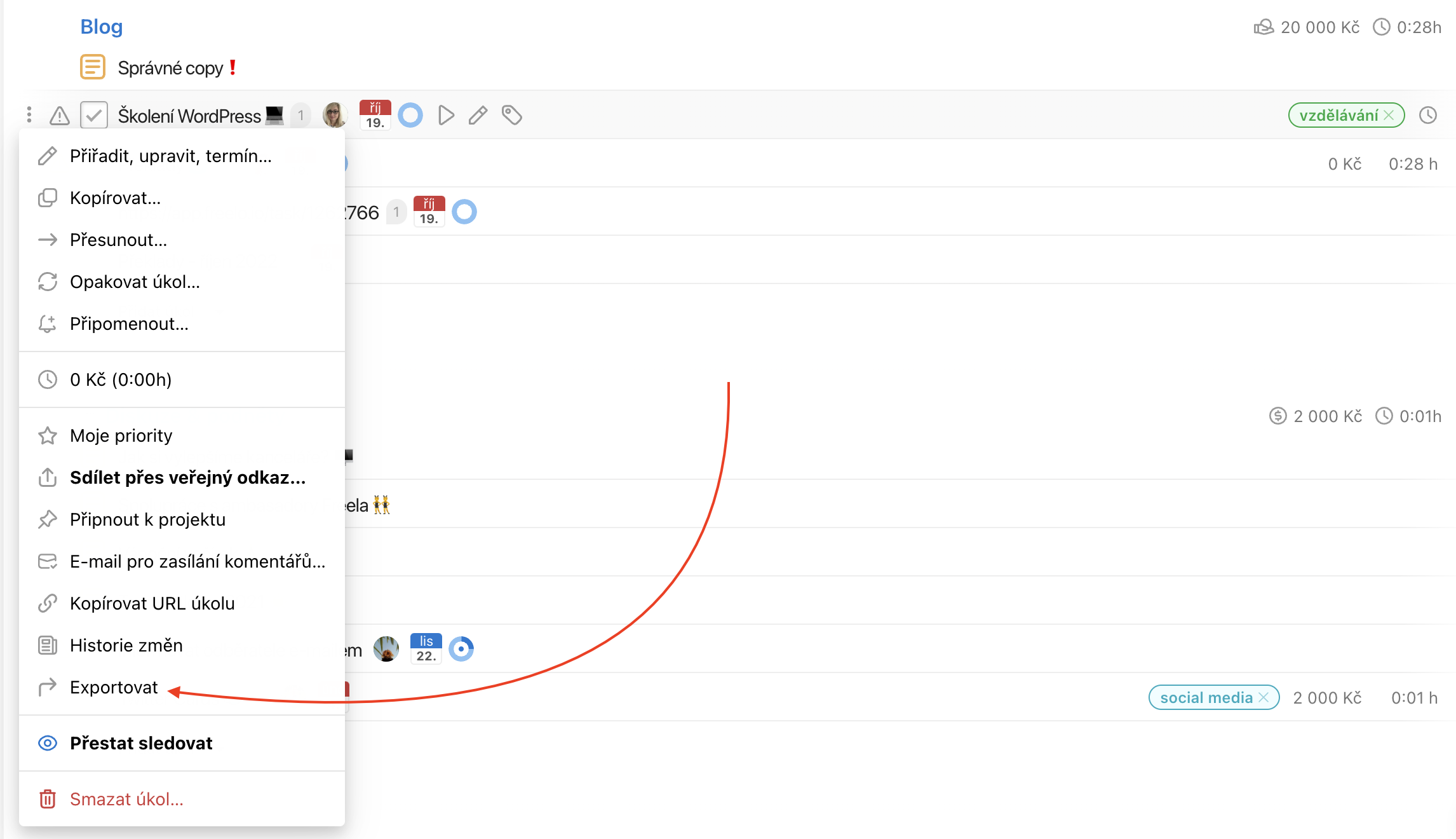
Druhou možností je potom výběr možnosti Exportovat v pravém menu na detailu úkolu.
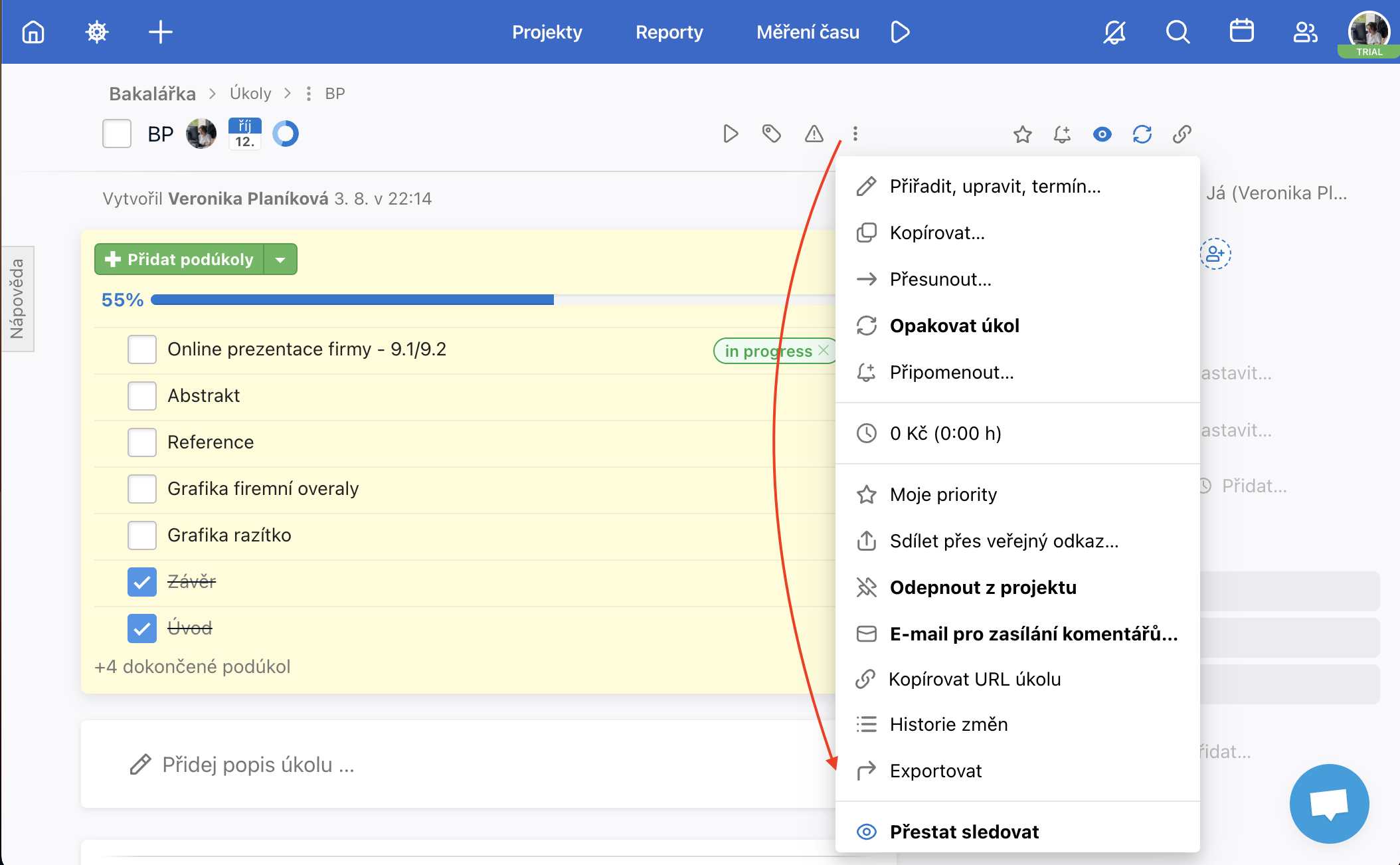
Ať už zvolíš kteroukoliv z výše nabízených možností, v dalším kroku zvolíš obdobně jako u exportu To-Do listu, jestli chceš zahrnout dokončené podúkoly, komentáře a další složky a export je na světě.
Vyexportovanou strukturu můžeš vložit do Freela a vytvořit snadno nový úkol podle této šablony. Podrobný popis tvorby úkolů z textové šablony najdeš tady.
Stáhni si CSV soubor (tabulka / excel)
CSV export To-Do listu
CSV soubor je vhodný pro přeposílání kolegům či nadřízeným. Jedná se o export v tabulkovém formátu. V reportu se zobrazí název projektu, To-Do listů, úkolů, počet podúkolů, odkaz na To-Do list a další informace o úkolech. Po kliknutí na tlačítko Stáhnout (CSV) na daném To-Do listu se automaticky stáhne soubor CSV.
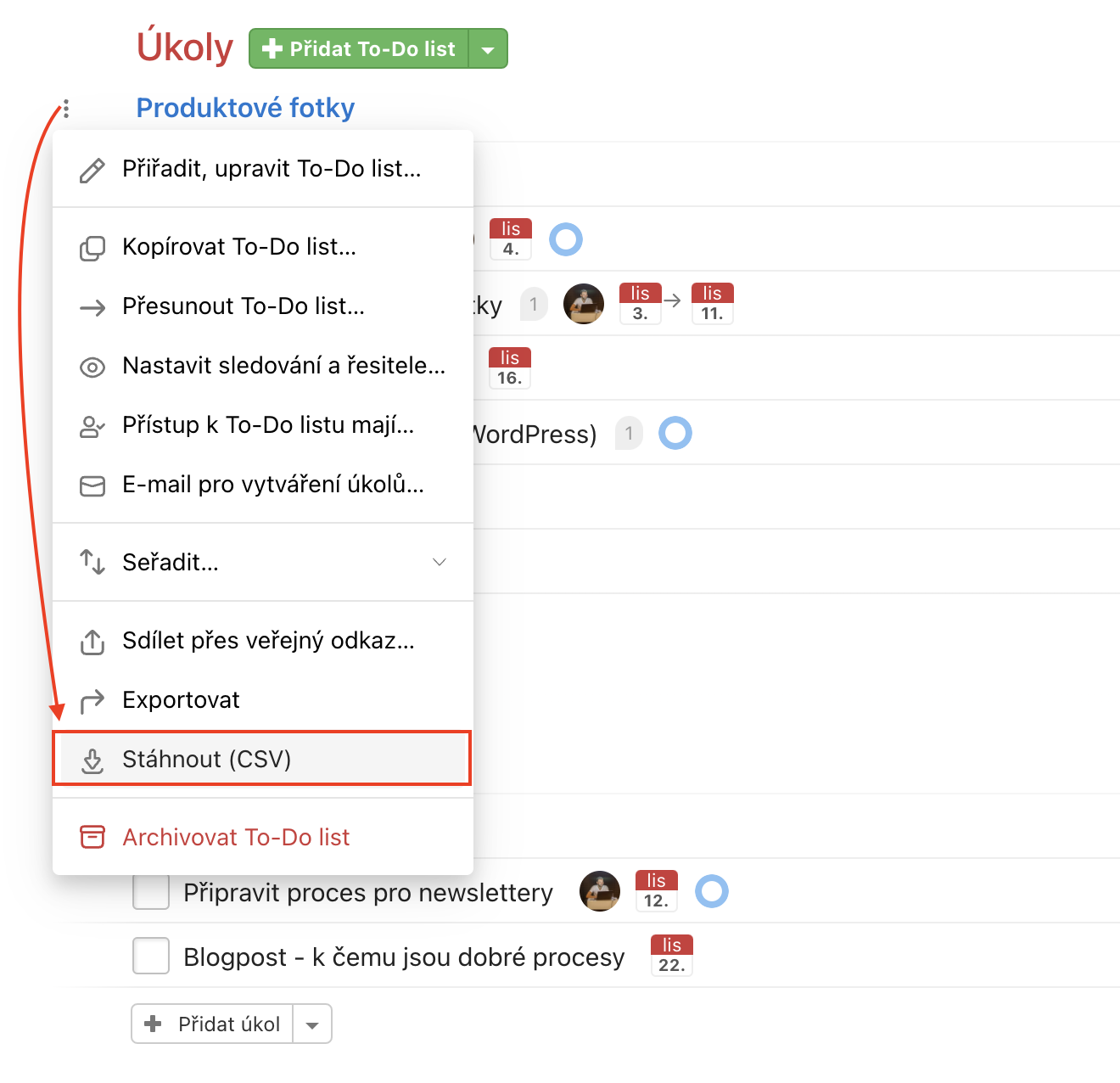

CSV export celého projektu
Stejným způsobem lze stáhnout CSV soubor celého projektu. Přejdi do sekce Projekty v modré horní liště > Všechny projekty > trojtečkové menu > Stáhnout (CSV).
Začne stahování tabulky, která obsahuje název projektu, To-Do listů, úkolů, řešitele, termíny, zadavatele úkoly nebo počty podúkolů. Můžeš si údaje poté upravit podle vlastní potřeby v jakémkoli tabulkovém editoru.
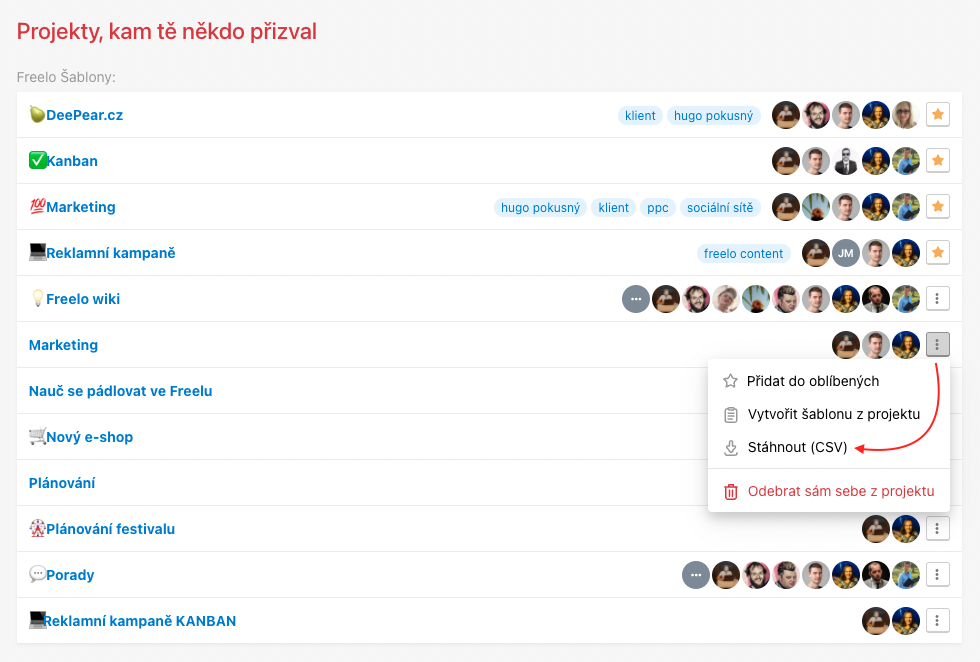
Export dat z Freela
Komplexní export dat z Freela se ti může hodit, pokud ukončuješ placený tarif nebo chceš mít pravidelnou kompletní zálohu. Export zahrnuje vše od komentářů až po soubory. Data ti pošleme na e-mail v ZIP souboru a pravděpodobně to bude chvíli trvat (třeba i 1-2 dny).
Přes avatar v pravém horním rohu přejdi do Nastavení. V horní liště najdi sekci Import & Export.
Níže na stránce klikni na Export dat z Freela a následně Vyžádat export dat.
Objeví se i upozornění, že příprava dat bude chvilku trvat. Jakmile bude export připravený, pošleme ho na tvůj registrační e-mail nebo ho najdeš přímo na stránce exportu ve Freelu.
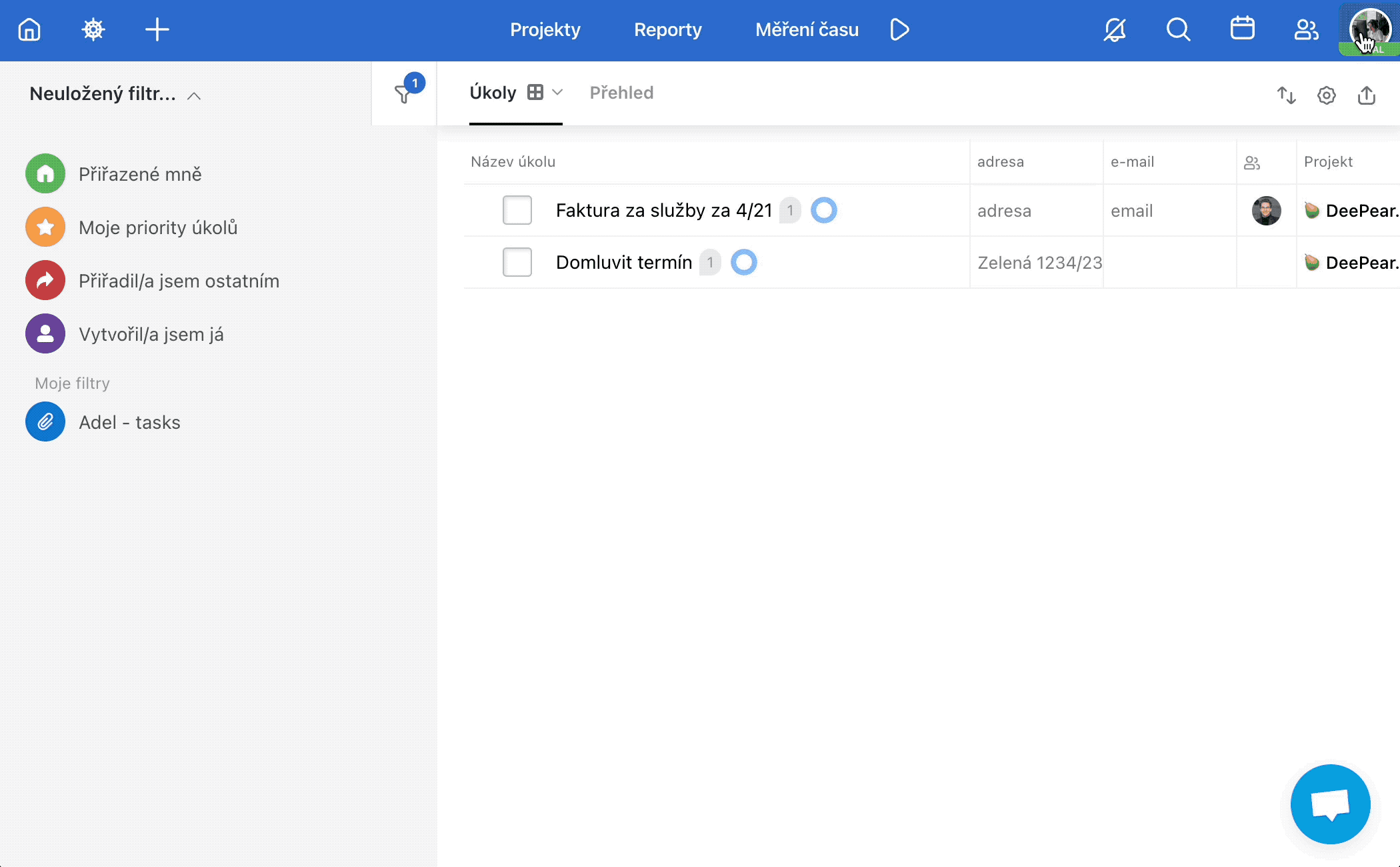
Tip na export z aplikace do PDF
Na PDF export dat z Freela, můžeš využít Google Chrome doplněk Print friendly & PDF.
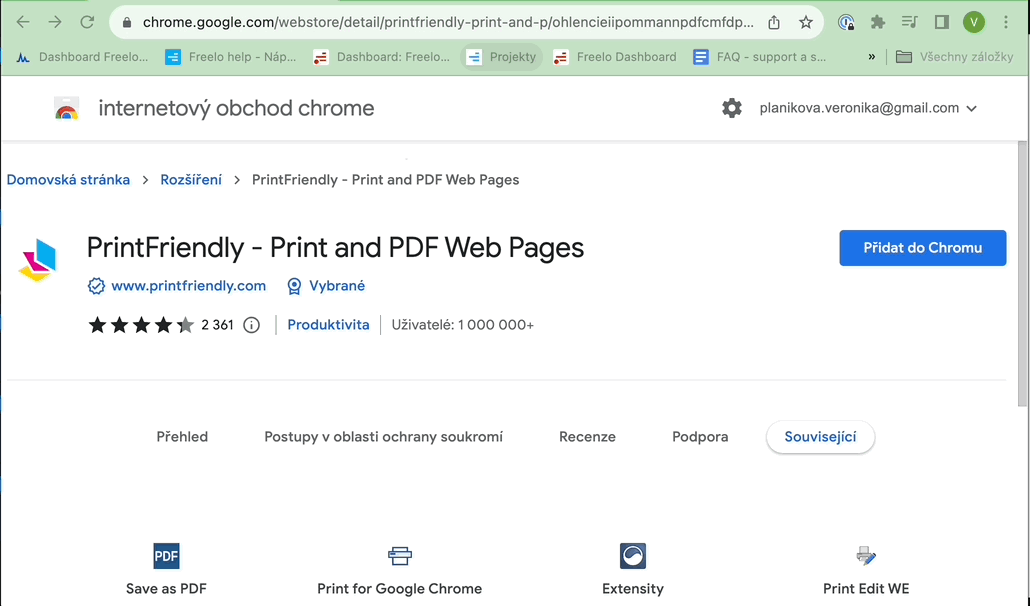
Před tím, než vytvoříš PDF export stránky si můžeš upravit, které informace chceš ponechat.
Máš na výběr máš ze tří možností:
1. Poslat soubor do Tisku
2. Vytvořit PDF soubor
3. Poslat soubor na e-mail